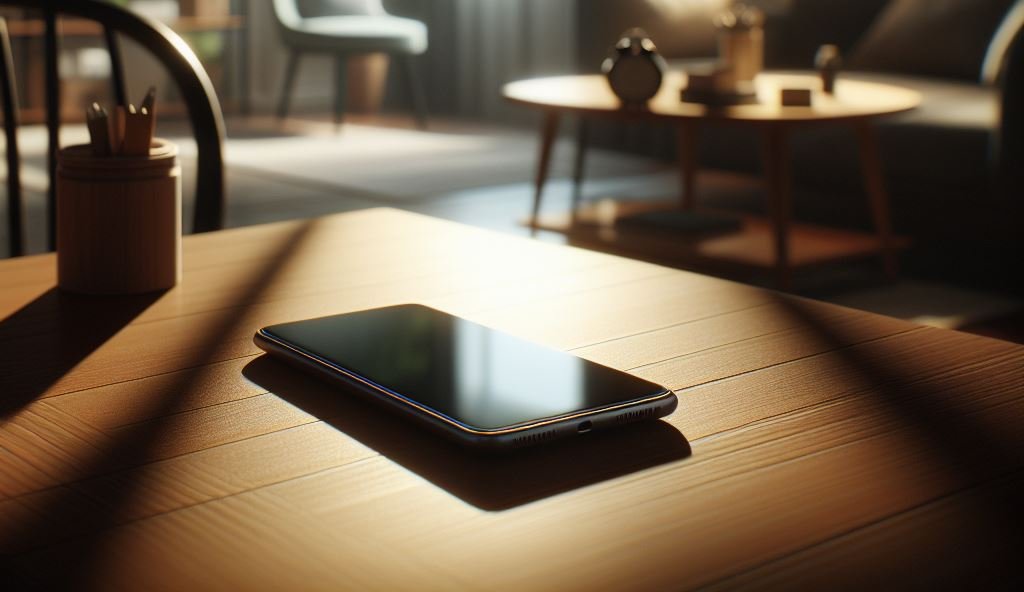Как подключить смартфон к ноутбуку: исчерпывающий гайд
Сегодняшний мир мобильных технологий требует от нас не только обладания передовыми гаджетами, но и умения эффективно использовать их возможности. Одним из способов расширения функционала является подключение смартфона к ноутбуку. Этот гайд поможет вам разобраться в том, как это сделать с минимальными усилиями.

Оглавление
Проверка совместимости
Прежде чем приступить к процессу подключения смартфона к ноутбуку, необходимо удостовериться, что ваши устройства взаимосовместимы. Это важный шаг, который позволит избежать ненужных трудностей в процессе подключения. Давайте рассмотрим несколько ключевых аспектов проверки совместимости.
Поддерживаемые операционные системы
Убедитесь, что операционные системы вашего смартфона и ноутбука совместимы. Наиболее распространенные операционные системы - Android, iOS для смартфонов, а также Windows, macOS и Linux для ноутбуков. Подтвердите, что ваша комбинация операционных систем поддерживает необходимые протоколы для подключения.
Типы подключений
Исследуйте различные типы подключений между смартфоном и ноутбуком. Современные гаджеты предлагают разнообразные варианты, такие как USB, Bluetooth и Wi-Fi. Рассмотрим их подробнее:
USB-подключение
Выбор подходящего кабеля: Удостоверьтесь, что у вас есть соответствующий USB-кабель. В зависимости от устройства, это может быть USB-C, Micro USB или Lightning.
Подключение: Вставьте один конец кабеля в порт вашего смартфона, а другой - в свободный USB-порт ноутбука.
Драйверы и ПО: В случае необходимости установите драйверы, которые операционная система запросит при первом подключении.
Беспроводные подключения
Bluetooth:
- Включение Bluetooth: Удостоверьтесь, что Bluetooth включен на обоих устройствах.
- Сопряжение и подключение: В настройках Bluetooth найдите свое устройство и выполните процедуру сопряжения.
Wi-Fi:
- Включение Wi-Fi: Убедитесь, что Wi-Fi включен на смартфоне.
- Создание точки доступа: Создайте точку доступа на смартфоне.
- Подключение к сети: На ноутбуке найдите созданную сеть и подключитесь к ней.
Этот тщательный анализ совместимости позволит вам избежать потенциальных проблем и сделает процесс подключения более гладким и эффективным. В следующих разделах мы рассмотрим более детально каждый способ подключения, чтобы вы могли выбрать оптимальный для ваших нужд.
Подключение через USB-кабель
Выбор подходящего кабеля
Выбор правильного USB-кабеля – первый шаг к успешному подключению смартфона к ноутбуку. Удостоверьтесь, что ваш кабель поддерживает передачу данных, не ограничиваясь только зарядкой. Лучше использовать оригинальный кабель, поставляемый в комплекте с устройством, так как он предназначен для оптимальной работы.
Подключение смартфона к ноутбуку
Подсоедините кабель к смартфону. Вставьте один конец USB-кабеля в разъем смартфона. Обычно, это разъем типа USB-C или Micro USB, в зависимости от модели устройства.
Подключите другой конец к ноутбуку. Найдите свободный USB-порт на вашем ноутбуке и подключите кабель. В этот момент операционная система может автоматически начать процесс распознавания нового устройства.
Драйверы и установка ПО
В большинстве случаев, современные операционные системы автоматически устанавливают необходимые драйверы при первом подключении смартфона. Однако, если что-то пошло не так, следуйте этим шагам:
Подождите некоторое время. В большинстве случаев, система автоматически запустит процесс установки драйверов.
Проверьте уведомления. Если операционная система запросит ваше разрешение на установку драйверов, следуйте инструкциям на экране.
Ручная установка. Если драйверы не установились автоматически, вы можете посетить официальный веб-сайт производителя смартфона и скачать необходимые драйверы для вашей модели.
После завершения этого процесса, ваш смартфон должен быть успешно подключен к ноутбуку через USB-кабель, и вы готовы к передаче файлов и других операциям между устройствами.
Беспроводные подключения
В мире, где провода уходят в прошлое, беспроводные технологии становятся все более популярными. Подключение смартфона к ноутбуку без использования проводов открывает удобные и гибкие варианты взаимодействия между этими устройствами. Давайте рассмотрим два популярных метода беспроводного подключения: через Bluetooth и Wi-Fi.
Подключение через Bluetooth
Bluetooth — это универсальная технология для беспроводной передачи данных между устройствами. Вот шаги для успешного подключения смартфона к ноутбуку через Bluetooth:
Включите Bluetooth на обоих устройствах.
- На смартфоне: Перейдите в настройки, найдите раздел Bluetooth и включите его.
- На ноутбуке: Активируйте Bluetooth через системные настройки.
Сопряжение и подключение.
- На смартфоне: После включения Bluetooth выберите опцию сопряжения устройств и следуйте указаниям на экране.
- На ноутбуке: Найдите смартфон в списке доступных устройств, выберите его и завершите процесс сопряжения.
Этот метод удобен для передачи файлов, использования смартфона в качестве пульта управления и даже для прослушивания музыки через ноутбук с помощью акустики смартфона.
Подключение через Wi-Fi
Wi-Fi позволяет создавать стабильные и высокоскоростные беспроводные соединения. Для подключения смартфона к ноутбуку через Wi-Fi, выполните следующие шаги:
Включите Wi-Fi на смартфоне.
- Перейдите в настройки Wi-Fi и включите его.
Создайте точку доступа на смартфоне.
- На смартфоне: Перейдите в настройки и найдите раздел "Мобильная точка доступа" или "Хотспот". Создайте новую точку доступа и установите пароль, если необходимо.
Подключитесь к сети на ноутбуке.
- На ноутбуке: Найдите созданную точку доступа в списке Wi-Fi сетей и подключитесь к ней, введя пароль, если он установлен.
Такое подключение позволит использовать смартфон в качестве модема для интернета на ноутбуке, а также обеспечит стабильный обмен данными.
Работа с подключенным смартфоном
Теперь, когда ваш смартфон успешно подключен к ноутбуку, открываются разнообразные возможности для эффективного взаимодействия между устройствами. Рассмотрим подробнее, как максимально использовать связь между смартфоном и ноутбуком.
Передача файлов и данных
Одной из основных задач при подключении смартфона к ноутбуку является передача файлов. Современные операционные системы обеспечивают удобные средства для этого.
Перетаскивание файлов
- Просто перетащите файлы с вашего смартфона на рабочий стол ноутбука или в нужную папку. Этот метод удобен и интуитивно понятен.
Использование проводника
- Откройте файловый менеджер на ноутбуке, найдите ваш смартфон в списке устройств и проводите операции копирования и вставки.
Облачные сервисы
- Воспользуйтесь облачными сервисами, такими как Google Drive, Dropbox или OneDrive, чтобы автоматизировать процесс синхронизации файлов.
Использование смартфона как модема
Если у вас нет доступа к Wi-Fi, а смартфон поддерживает функцию мобильного хотспота, вы можете использовать его в качестве модема для подключения ноутбука к интернету.
- Настройка мобильного хотспота:
- На смартфоне перейдите в настройки и выберите раздел "Сеть" или "Интернет". Найдите опцию "Мобильный хотспот" и включите ее.
- Подключение ноутбука:
- На ноутбуке найдите доступные Wi-Fi сети, выберите ваш смартфон и введите пароль (если необходимо). Теперь вы онлайн!
Удаленное управление
Пульт управления
- Некоторые приложения позволяют использовать смартфон в качестве пульта управления для ноутбука. Это удобно, например, при просмотре видео или презентаций.
Дополнительный экран
- Используйте смартфон как дополнительный экран для ноутбука, расширяя ваш рабочий стол. Это особенно полезно для повышения производительности.
Интеграция с приложениями
Синхронизация календарей и контактов
- Подключите смартфон к ноутбуку для синхронизации календарей и контактов. Это обеспечит единый доступ к важной информации.
Редактирование документов
- Используйте мобильные приложения для редактирования документов прямо с ноутбука, обеспечивая максимальную гибкость в работе.
Решение проблем
В процессе подключения смартфона к ноутбуку могут возникнуть различные проблемы. В этом разделе мы рассмотрим несколько типичных ситуаций и предложим решения.
Отсутствие подключения
Если вы столкнулись с проблемой отсутствия подключения между смартфоном и ноутбуком, следуйте этим шагам:
Проверьте физическое подключение
- Убедитесь, что USB-кабель правильно вставлен в порты обоих устройств.
- При использовании беспроводных технологий (Bluetooth или Wi-Fi), удостоверьтесь, что соединение активировано на обоих устройствах.
Перезагрузите устройства
- Перезагрузите как смартфон, так и ноутбук. Иногда это может решить временные проблемы связи.
Проверьте настройки подключения
- Удостоверьтесь, что в настройках смартфона и ноутбука активированы соответствующие опции подключения.
- При использовании Bluetooth, удостоверьтесь, что устройства находятся в пределах действия друг друга.
Обновите драйверы и программное обеспечение
- Проверьте, обновлены ли драйверы USB на вашем ноутбуке.
- В случае использования Bluetooth, удостоверьтесь, что у вас установлена последняя версия драйверов Bluetooth.
Проблемы с драйверами и программным обеспечением
Установите необходимые драйверы
- Если подключение через USB требует установки драйверов, проверьте официальный веб-сайт производителя смартфона и загрузите соответствующие драйверы.
Обновите программное обеспечение
- Проверьте наличие обновлений операционной системы на ноутбуке и программного обеспечения на смартфоне. Обновления могут включать в себя исправления ошибок, которые могут повлиять на подключение.
Проверьте целостность кабеля
- Если вы подключаете устройства через USB, убедитесь, что кабель не поврежден. Попробуйте использовать другой кабель для исключения возможности его неисправности.
Отключите антивирусное ПО
- Некоторые антивирусные программы могут блокировать подключение устройств. Попробуйте временно отключить антивирусное ПО и проверить подключение.
Другие возможные решения
Сбросьте настройки сети на смартфоне
- Если вы используете беспроводное подключение, попробуйте сбросить сетевые настройки на смартфоне и повторно настроить соединение.
Попробуйте другой порт USB
- При подключении через USB, попробуйте использовать другой USB-порт на ноутбуке. Иногда проблемы могут быть связаны с конкретным портом.
Проверьте наличие конфликтов
- Убедитесь, что другие устройства или программы не создают конфликтов с подключением. Закройте ненужные приложения и устройства.
Решение проблем в процессе подключения смартфона к ноутбуку часто сводится к внимательности к деталям и последовательному выполнению шагов. Если проблемы сохраняются, обратитесь за помощью к производителю устройств или общественным форумам, где пользователи могут поделиться своим опытом.
Полезные дополнения
Подключение через приложения и программы
Помимо стандартных методов подключения, существует множество приложений и программ, разработанных для упрощения взаимодействия между смартфоном и ноутбуком. В зависимости от операционных систем и бренда устройств, вы можете использовать различные инструменты.
Производителями предоставляемые приложения
Многие производители мобильных устройств и ноутбуков разрабатывают собственные приложения для управления и синхронизации устройств. Например, Samsung предлагает приложение Samsung Flow, позволяющее легко обмениваться данными между их смартфонами и ноутбуками.
Третьесторонние приложения
Существует также ряд третьесторонних приложений, специализированных на беспроблемном взаимодействии между мобильными устройствами и ноутбуками. AirDroid, например, предоставляет широкий спектр возможностей, включая управление смартфоном через веб-интерфейс, передачу файлов и даже отправку SMS с компьютера.
Дополнительные функции
Когда ваш смартфон подключен к ноутбуку, вы получаете не только увеличенные возможности передачи данных, но и дополнительные функциональные преимущества.
Использование смартфона в качестве веб-камеры
Многие приложения и программы позволяют использовать смартфон в качестве веб-камеры для видеозвонков и стриминга. Это особенно полезно, если встроенная камера на вашем ноутбуке не соответствует вашим требованиям к качеству.
Синхронизация уведомлений
Некоторые приложения предоставляют возможность синхронизировать уведомления между устройствами. Таким образом, вы не пропустите важные сообщения или звонки, даже если ваш смартфон находится вдали.
Использование смартфона как пульта управления
Многие смартфоны обладают разнообразными сенсорными функциями, позволяя использовать их в качестве пульта управления для презентаций, медиа-плееров или даже для управления курсором на ноутбуке.
Расширенные возможности для творчества
Если вы занимаетесь творческой работой, подключение смартфона может предоставить вам дополнительные инструменты. Например, при использовании планшета можно легко создавать цифровые рисунки, используя сенсорный экран смартфона в качестве планшета.
VIII. Заключение
В итоге, подключение смартфона к ноутбуку – это не только удобный способ передачи данных, но и раскрытие дополнительных возможностей в использовании ваших гаджетов. Пользуйтесь этими советами и открывайте новые горизонты в мире цифровых технологий!
Опубликовано: 30 января 2024 г.